연결이 제한되어 있거나 다른 네트워크 제약 조건이 있는 경우, 배달 최적화가 백그라운드 다운로드에 사용하는 대역폭의 양을 제한할 수 있습니다.
시작 단추를 선택한 다음 설정 > 업데이트 & 보안 > 고급 옵션> 배달 최적화를 선택 합니다. 고급 옵션을 선택합니다.
백그라운드에서 업데이트를 다운로드하는 데 사용되는 대역폭 양 제한을 선택합니다. 그런 다음 슬라이더를 사용하여 백그라운드 다운로드에 사용 가능한 대역폭의 백분율을 설정합니다. 값이 낮을수록 대역폭을 적게 사용하지만 업데이트가 더 느리게 배달됩니다.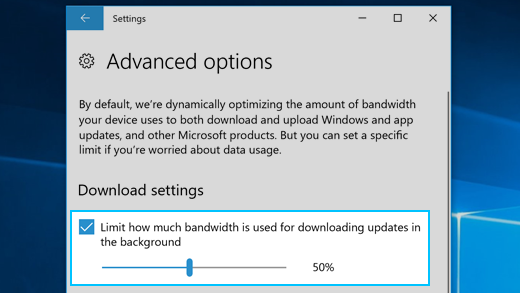
대역폭 제한은 백그라운드 다운로드인 자동 배달 최적화 업데이트에만 적용됩니다. 다운로드를 수동으로 시작 하는 경우 (예: 설정 > windows 업데이트& 보안 > 업데이트 또는 windows 스토어에서 앱을 다운로드 하 여 설정 된 대역폭 한도가 적용 되지 않음).










